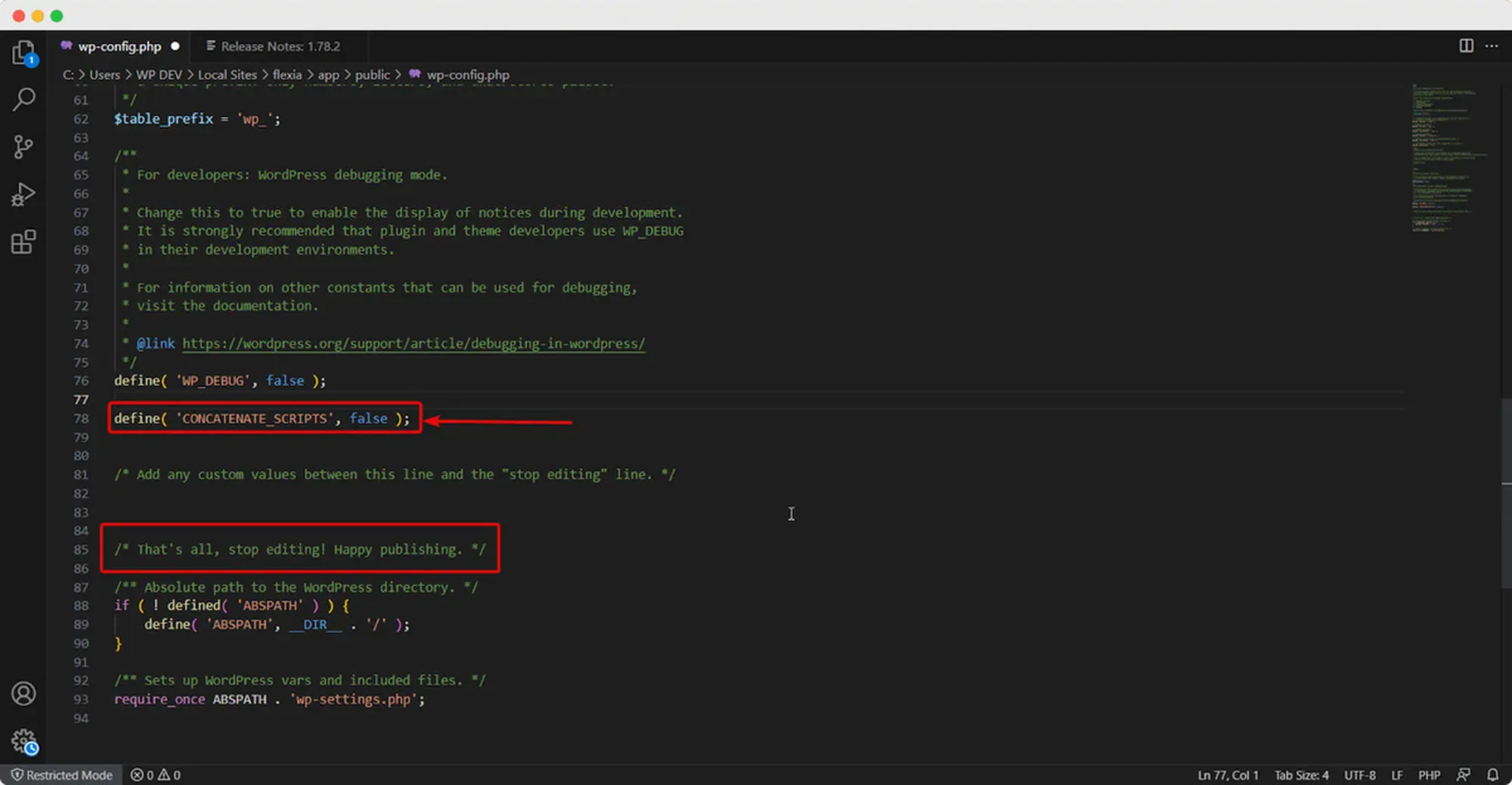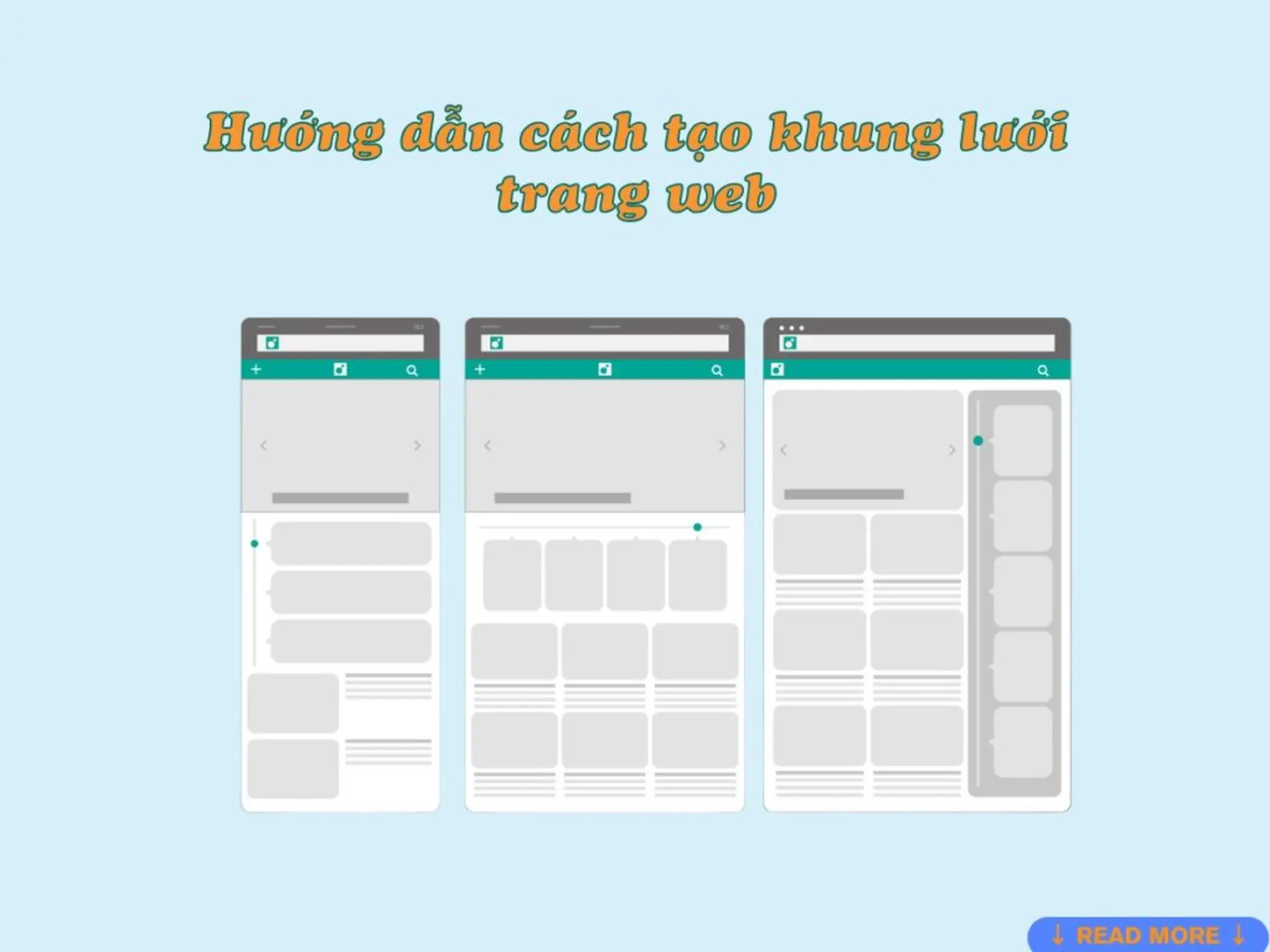Bạn đang gặp khó khăn trong việc không thể chỉnh sửa giao diện WordPress ? Không thể thực hiện những thay đổi quan trọng cho việc tùy chỉnh và thiết kế giao diện website? Đừng tìm đâu xa! Chúng tôi ở đây để hỗ trợ bạn giải quyết vấn đề “không thể chỉnh sửa giao diện trong WordPress” bằng cách cung cấp một loạt các giải pháp phù hợp với nhiều tình huống khác nhau.
Cùng Websitedanang tìm hiểu các nguyên nhân và kèm theo đó là các giải pháp cho việc không thể chỉnh sửa giao diện trong WordPress không còn khó khăn đối với bạn nữa.
Các vấn đề và giải pháp khả thi khi không thể chỉnh sửa giao diện WordPress
Chỉ cần xác định đúng nguyên nhân phù hợp với tình huống của bạn và áp dụng theo hướng dẫn trong từng giải pháp, bạn sẽ nhanh chóng khắc phục lỗi không thể chỉnh sửa giao diện trên WordPress. Đừng để một sự cố nhỏ làm gián đoạn quá trình xây dựng website của bạn – xử lý ngay để tiếp tục công việc mượt mà hơn!
Ngay bên dưới là tổng hợp các lý do phổ biến (kèm cách khắc phục) khiến bạn không thể chỉnh sửa giao diện. Có thể bạn gặp lỗi xem trước giao diện bị trống hoặc trình tùy chỉnh WordPress không phản hồi đúng cách, và đây chính là lúc cần kiểm tra từng nguyên nhân.
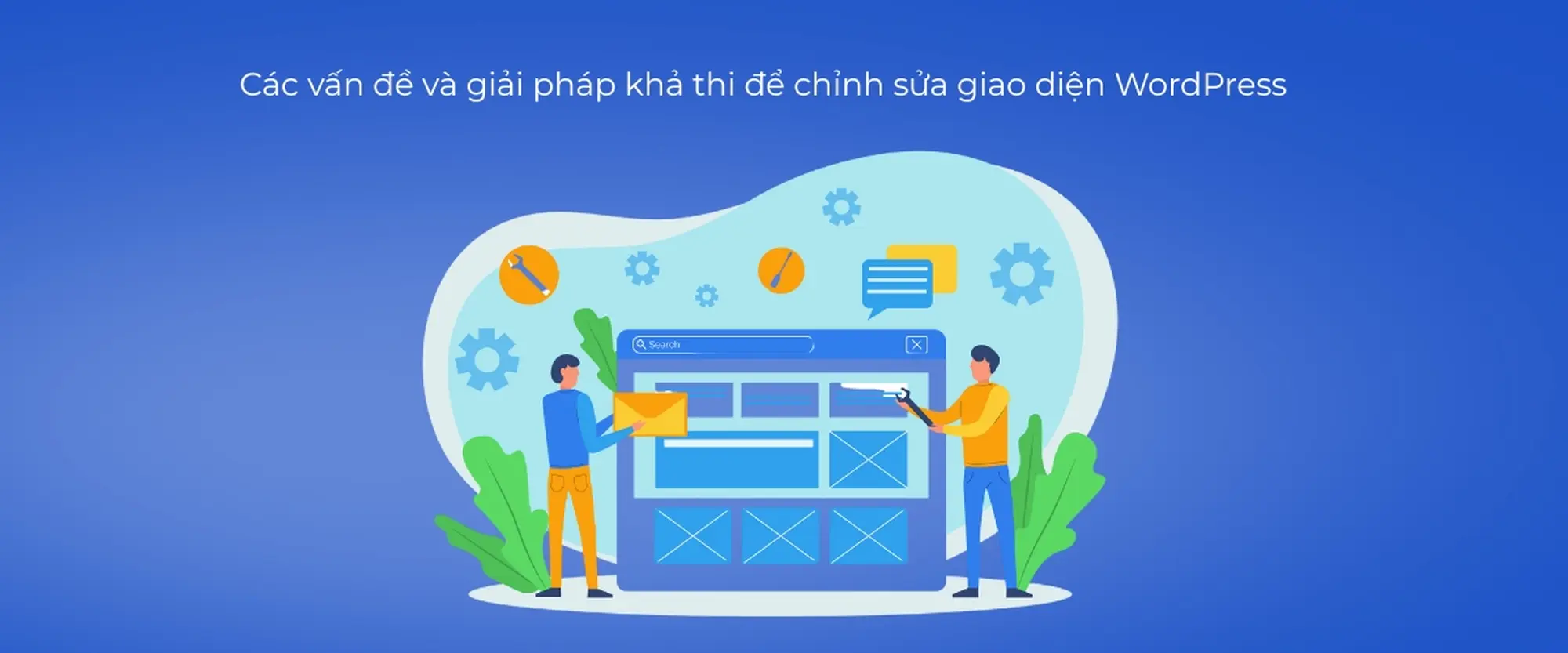
Trình tùy chỉnh chủ đề của bạn ngừng hoạt động/Xem trước trực tiếp không hoạt động?
Nếu bạn mở Customizer nhưng chỉ thấy màn hình trắng hoặc giao diện không phản hồi, rất có thể đây là nguyên nhân khiến bạn không thể chỉnh sửa giao diện như mong muốn. Đừng hoang mang, lỗi này thường xuất phát từ cache, plugin xung đột hoặc theme không tương thích. Hãy kiểm tra theo hướng dẫn bên dưới để xác định đúng thủ phạm.
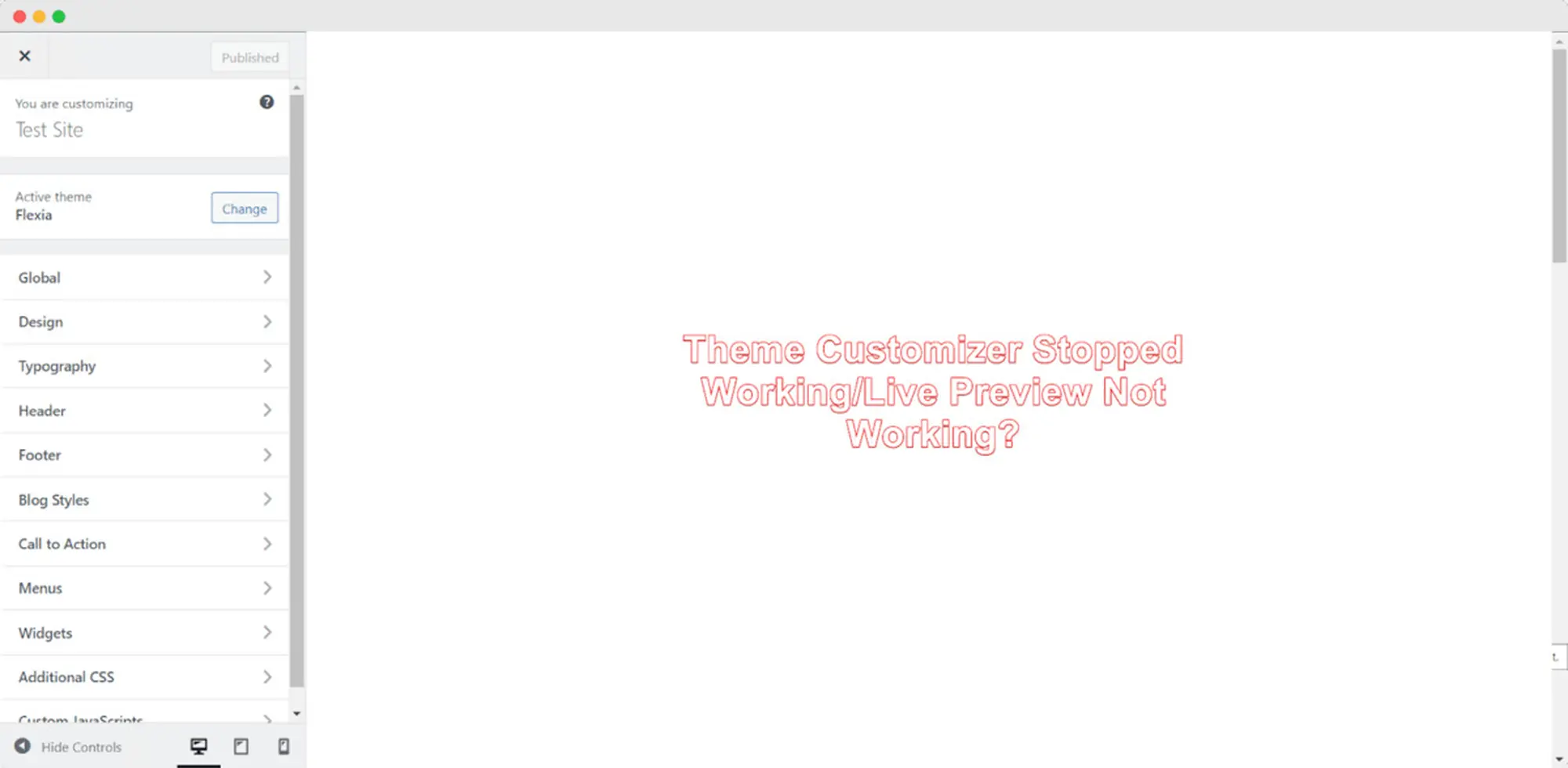
1. Xung đột với Plugin
Một trong những lý do phổ biến nhất khiến bạn không thể chỉnh sửa giao diện hoặc màn hình xem trước bị đơ chính là xung đột plugin. Lỗi này thường xảy ra trong những tình huống sau:
- Bạn vừa cài một plugin mới và nó không “hợp tác” với theme hoặc lõi WordPress.
- Plugin được cập nhật (tự động hoặc thủ công) nhưng phiên bản mới lại chứa lỗi.
- Bạn đã xóa plugin trước đó nhưng một số tệp còn sót lại vẫn gây ảnh hưởng.
Để xử lý tình trạng xung đột plugin này, bạn có thể làm theo quy trình kiểm tra nhanh sau:
- Tạm thời vô hiệu hóa tất cả plugin trên website.
- Xóa toàn bộ cache, bao gồm cache từ plugin và từ phía hosting.
- Kích hoạt lại từng plugin một để xác định chính xác plugin gây lỗi.
- Khi đã tìm ra thủ phạm, bạn có thể liên hệ nhà phát triển theme/plugin để được hỗ trợ, hoặc đơn giản là thay thế bằng một plugin khác ổn định hơn.
2. Theme không tương thích
Một trong những lý do khiến bạn không thể chỉnh sửa giao diện là do theme hiện tại không tương thích với phiên bản WordPress hoặc các plugin đang sử dụng. Điều này thường khiến trình tùy chỉnh (Customizer) bị trắng màn hình, không lưu được thay đổi hoặc thậm chí mất luôn một số mục tùy chỉnh.
Nguyên nhân chính dẫn đến tình trạng này:
- Theme đã lỗi thời và không còn được nhà phát triển cập nhật.
- Bạn đang dùng theme crack hoặc theme chia sẻ miễn phí từ nguồn không uy tín, dẫn đến lỗi mã nguồn hoặc bảo mật.
- Theme xung đột với plugin builder như Elementor, WPBakery hoặc Gutenberg.
Giải pháp để giải quyết tình trạng trên là:
- Kiểm tra xem theme có còn được hỗ trợ hay không bằng cách truy cập trang chủ hoặc kho theme của nhà phát triển. Nếu nhiều năm không cập nhật, hãy mạnh dạn thay mới
- Chuyển sang theme mặc định của WordPress (như Twenty Twenty-Four) để thử xem Customizer có hoạt động lại không. Nếu có, nghĩa là theme cũ chính là nguyên nhân khiến bạn không thể chỉnh sửa giao diện.
- Nếu bạn vẫn muốn dùng theme đó, hãy liên hệ nhà phát triển hoặc tham khảo tài liệu hướng dẫn để xem họ có cung cấp bản vá hoặc giải pháp.
- Tốt nhất, hãy cân nhắc chuyển sang theme uy tín như Astra, Kadence hoặc GeneratePress, vừa nhẹ, dễ tùy chỉnh lại tương thích với hầu hết plugin.
3. Khối Javascript
Việc tùy chỉnh giao diện đôi khi dẫn đến những lỗi lạ. Những lỗi này có thể bao gồm các nút trên menu không hoạt động hoặc thậm chí biến mất hoàn toàn. Một vấn đề khác có thể là các thành phần trên trang không phản hồi khi nhấp hoặc kéo. Ngoài ra còn có vấn đề phổ biến là tính năng xem trước trực tiếp không hoạt động.
Những sự cố không thể chỉnh sửa giao diện này thường xảy ra khi Javascript bị chặn . Mã Javascript có thể bị chặn bởi một hoặc nhiều plugin hoặc tập lệnh khác trên trang web. Để giải quyết vấn đề này, bạn có thể thử các bước sau:
- Kiểm tra xem có plugin nào xung đột với chủ đề của bạn và chặn các tập lệnh trên trình tùy chỉnh không.
- Liên hệ với hệ thống hỗ trợ của tác giả plugin hoặc theme để tìm giải pháp.
- Xóa toàn bộ bộ nhớ đệm có sẵn.
4. Các vấn đề liên quan đến trình duyệt
Trình duyệt web và tiện ích mở rộng trình duyệt đôi khi có thể gây ra sự cố cho trang web WordPress của bạn và trình tùy chỉnh chủ đề cũng không ngoại lệ.
- Tắt Tiện ích mở rộng: Nếu bạn nghi ngờ một tiện ích mở rộng nào đó đang gây ra sự cố với trình tùy chỉnh giao diện và các giải pháp khác không hiệu quả, bạn có thể muốn tắt nó. Mỗi trình duyệt có cách riêng để tắt tiện ích mở rộng của bên thứ ba, vì vậy hãy làm theo hướng dẫn trong tài liệu hướng dẫn sử dụng trình duyệt của bạn.
- Sự cố bộ nhớ đệm trình duyệt: Để an toàn, hãy cân nhắc xóa bộ nhớ đệm của trình duyệt. Đôi khi, thao tác đơn giản này có thể giải quyết hiệu quả các sự cố liên quan đến trình tùy chỉnh giao diện.
Cũng giống như việc tắt tiện ích mở rộng, quy trình xóa bộ nhớ đệm sẽ khác nhau tùy theo trình duyệt. Mặc dù đây là một quy trình khá đơn giản, nhưng bạn có thể tìm kiếm hướng dẫn cụ thể cho trình duyệt của mình trước.
Lỗi máy chủ nội bộ (500)?
Chúng ta thường gặp thông báo “500 Internal Server Error” khi duyệt web. Đây là lỗi xảy ra ở phía máy chủ và có thể do sự cố mạng hoặc kết nối. Tuy nhiên, thật kinh khủng khi bạn gặp phải lỗi này trên chính website của mình, đặc biệt là sau khi mở trình tùy chỉnh giao diện. Dưới đây là một số nguyên nhân gây ra lỗi máy chủ nội bộ 500 trên công cụ tùy chỉnh giao diện, cũng như cách khắc phục:
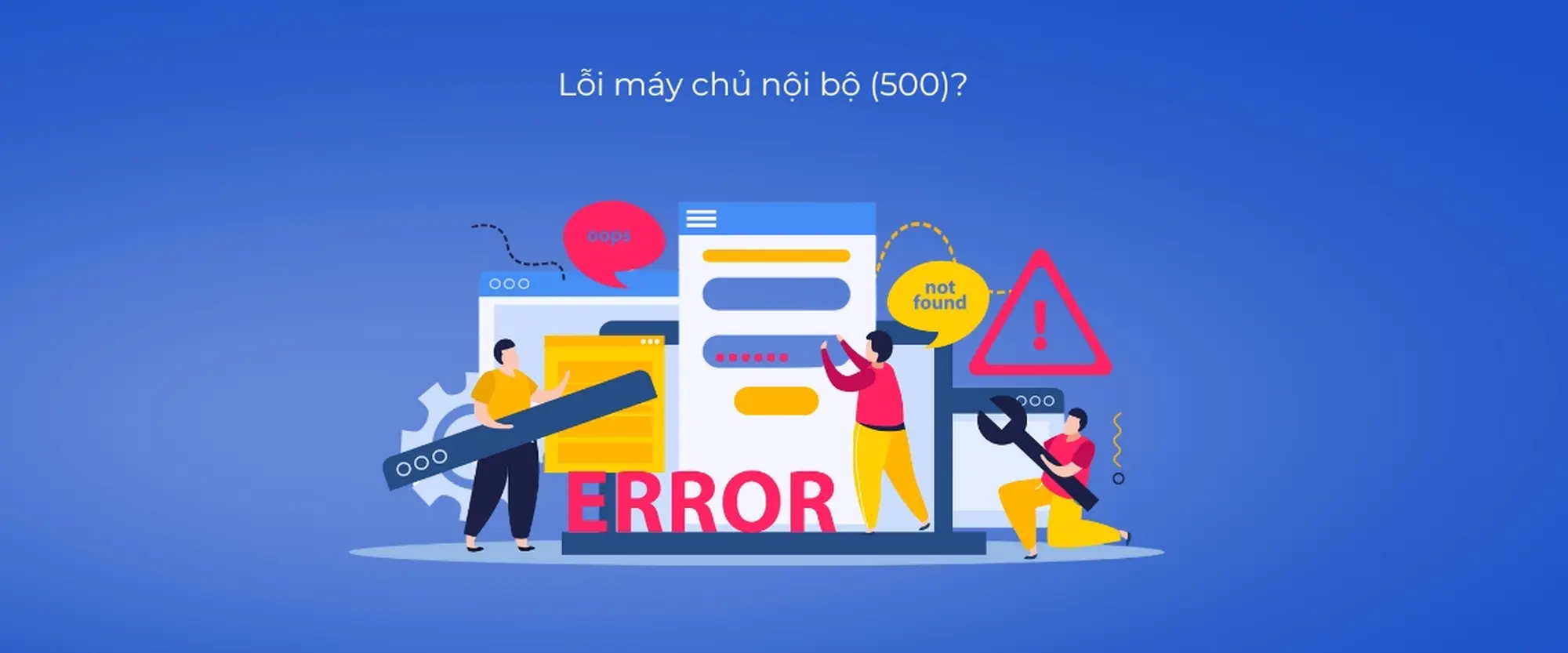
1. Vượt quá giới hạn bộ nhớ
Sự cố với cửa sổ tùy chỉnh có thể xảy ra do không đủ bộ nhớ. Điều này có thể xảy ra khi có quá nhiều plugin ngốn tài nguyên hoặc mã không cần thiết đang chạy trên máy chủ. Để giải quyết vấn đề này, điều quan trọng là phải quản lý việc sử dụng tài nguyên hiệu quả. Tuy nhiên, một giải pháp đơn giản hơn là tăng giới hạn bộ nhớ PHP trong WordPress.
2. Phiên bản lỗi thời của PHP
Nếu bạn đang dùng phiên bản PHP quá cũ, WordPress có thể không tải nổi trình tùy chỉnh, dẫn đến tình trạng không thể chỉnh sửa giao diện hoặc màn hình bị trắng xóa. PHP lỗi thời không chỉ làm web chậm mà còn gây xung đột với theme và plugin mới.Giải pháp tối ưu để giải quyết tình trạng trên là bạn cần nâng cấp PHP lên phiên bản mới hơn và tăng giới hạn bộ nhớ. Bằng cách:
- Kiểm tra phiên bản PHP hiện tại trong mục Tools → Site Health → Info hoặc qua bảng điều khiển hosting.
- Cập nhật lên PHP 8.0 trở lên (khuyến nghị 8.1 hoặc 8.2 để đạt hiệu suất tốt nhất).
- Nếu vẫn gặp lỗi, hãy yêu cầu hosting tăng giới hạn PHP Memory Limit lên ít nhất 256MB.
- Sau khi cập nhật, hãy tải lại trình tùy chỉnh để kiểm tra xem bạn đã chỉnh sửa giao diện được chưa.
3. Lỗi xử lý PHP
Nếu bạn liên tục gặp lỗi Internal Server Error hoặc không thể chỉnh sửa giao diện trong WordPress, rất có thể website đang bị lỗi khi xử lý mã PHP. Để kiểm tra, bạn chỉ cần xem nhật ký lỗi PHP (PHP error log).
Cách để kiểm tra trong trường hợp này:
- Cài một plugin theo dõi log hoặc giám sát hệ thống.
- Hoặc truy cập file debug.log trong thư mục /wp-content/ qua FTP.
Nếu bạn phát hiện bất kỳ lỗi nào trong nhật ký, bạn có thể thực hiện như sau:
- Bật chế độ gỡ lỗi của WordPress bằng cách mở file wp-config.php và tìm đến dòng thiết lập debug. Nếu chưa có, bạn thêm câu lệnh define(‘WP_DEBUG’, true) ngay trước dòng “That’s all, stop editing!”. Khi bật tính năng này, hệ thống sẽ hiển thị lỗi chi tiết hơn để bạn biết chính xác nguyên nhân.
- Tắt từng plugin để kiểm tra xung đột. Nếu lỗi biến mất sau khi vô hiệu hóa một plugin nào đó, thì chính nó là thủ phạm.
- Chuyển tạm sang theme mặc định của WordPress như Twenty Twenty-Four để kiểm tra xem theme có phải là nguyên nhân không.
- Cập nhật phiên bản PHP trên hosting (nên dùng PHP từ 8.0 trở lên) và yêu cầu tăng giới hạn bộ nhớ PHP lên tối thiểu 256MB nếu website tải chậm hoặc trình tùy chỉnh bị đứng.
- Nếu website vẫn lỗi nặng, hãy khôi phục bản sao lưu gần nhất hoặc gửi yêu cầu hỗ trợ cho đội ngũ hosting kèm mô tả lỗi đã ghi nhận được từ nhật ký PHP.
Tùy chọn Trình chỉnh sửa chủ đề của bạn đã bị vô hiệu hóa/biến mất?
Sau đây là một số giải pháp cần cân nhắc khi trình chỉnh sửa chủ đề WordPress của bạn không hoạt động hoặc bị thiếu:
1. Bật tùy chọn chỉnh sửa
Đôi khi lý do khiến bạn không thể chỉnh sửa giao diện chỉ đơn giản là vì tùy chọn chỉnh sửa trong WordPress đã bị vô hiệu hóa — có thể do cài plugin bảo mật hoặc do bạn từng tắt đi trước đó.Để bật lại bạn cần:
- Sao lưu website trước khi thao tác để đảm bảo an toàn.
- Kiểm tra trong các plugin bảo mật hoặc quản lý xem có tùy chọn chặn chỉnh sửa file hay không. Nếu có, hãy tắt tính năng đó.
- Nếu vẫn chưa được, bạn cần truy cập file wp-config.php bằng FTP.
- Trong file này, hãy tìm dòng chứa DISALLOW_FILE_EDIT. Nếu đang là giá trị false, bạn đổi thành true.
- Lưu lại và tải lên máy chủ, sau đó thử mở lại trình chỉnh sửa giao diện.
2. Khôi phục bản sao lưu/Cài đặt lại chủ đề
Tùy chọn chỉnh sửa chủ đề có thể đã biến mất do lỗi trong tệp chủ đề hoặc phiên bản chủ đề đã lỗi thời. Để khắc phục, hãy làm theo các bước sau:
- Cập nhật giao diện website của bạn. Đừng quên sao lưu trước. Bạn cũng có thể sử dụng giao diện con để đề phòng.
- Nếu bạn có bản sao lưu của phiên bản trước đó, hãy thử quay lại phiên bản đó để xem có giải quyết được vấn đề không.
Những thay đổi về kiểu CSS của bạn không hiệu quả?
Thật khó chịu khi bạn thêm CSS mới hoặc chỉnh sửa style mà giao diện vẫn không thay đổi. Nếu trình tùy chỉnh không phản hồi như mong đợi, đó là dấu hiệu rõ ràng cho thấy bạn đang gặp lỗi không thể chỉnh sửa giao diện. Vậy nguyên nhân do đâu? Cùng xem ngay bên dưới.
1. Sự cố bộ nhớ đệm CSS
Một nguyên nhân phổ biến khiến bạn không thể chỉnh sửa giao diện là do CSS bị lưu trong bộ nhớ đệm. Các plugin cache hoặc hệ thống lưu trữ tạm thời từ hosting có thể giữ lại phiên bản cũ của giao diện, khiến mọi thay đổi CSS của bạn không hiển thị dù đã lưu lại.
Để kiểm tra liệu bộ nhớ đệm có phải là thủ phạm hay không, hãy tạm thời vô hiệu hóa plugin cache hoặc xóa toàn bộ cache hiện có. Nếu sau đó các chỉnh sửa CSS bắt đầu hiển thị đúng, nghĩa là bộ nhớ đệm chính là nguyên nhân gây ra vấn đề.
2. Tập lệnh nối tiếp
Khi bạn sử dụng WordPress, nó sẽ kết hợp tất cả các tập lệnh, chẳng hạn như Javascript và CSS, thành một tập lệnh duy nhất khi chạy. Tuy nhiên, sự kết hợp này đôi khi có thể gây ra sự cố.
Có một giải pháp đơn giản:
- Mở tệp ‘wp-config.php’ của trang WordPress của bạn bằng ứng dụng khách FTP.
- Ngay phía trên bình luận có nội dung đại loại như “Vậy là hết, dừng chỉnh sửa! Chúc bạn viết blog/xuất bản vui vẻ”, hãy thêm đoạn mã sau:
định nghĩa(‘CONCATENATE_SCRIPTS’, sai);Dòng mã này yêu cầu WordPress ngừng kết hợp hoặc nối Javascript, CSS và các tập lệnh khác với nhau. Sau khi thêm mã, nó sẽ trông như thế này:Dòng mã này yêu cầu WordPress ngừng kết hợp hoặc nối Javascript, CSS và các tập lệnh khác - Lưu tệp và kiểm tra xem sự cố đã được giải quyết chưa. Nếu bạn muốn quay lại cài đặt mặc định của lệnh nối, hãy đổi giá trị của mã từ ‘ false ‘ thành ‘ true ‘ hoặc chỉ cần xóa dòng đó.
Kết luận
Việc không thể chỉnh sửa giao diện trong WordPress là tình huống thường gặp và có nhiều nguyên nhân khác nhau, từ xung đột plugin, lỗi bộ nhớ đệm, cho đến vấn đề PHP hay cấu hình máy chủ. Điều quan trọng là bạn cần xác định đúng nguyên nhân để áp dụng giải pháp phù hợp, tránh mất thời gian xử lý sai hướng. Với các bước khắc phục mà Websitedanang đã chia sẻ, bạn hoàn toàn có thể tự tin lấy lại quyền kiểm soát trong việc tùy chỉnh và thiết kế website của mình.
Nếu bạn muốn một giải pháp toàn diện và ổn định hơn, Webo là nền tảng tạo website tối ưu, thân thiện với người dùng và hạn chế tối đa những lỗi kỹ thuật phức tạp. Với Webo, bạn không chỉ dễ dàng tùy chỉnh giao diện mà còn sở hữu một hệ thống vận hành mượt mà, nhanh chóng và an toàn.